1、打开photoshop cc,进入其主界面中;

2、用鼠标单击文件菜单,选择打开命令;

3、找到并选择需要处理的图片,然后按打开;

4、将图片添加到photoshop cc中;

5、点击滤镜,选择滤镜库;
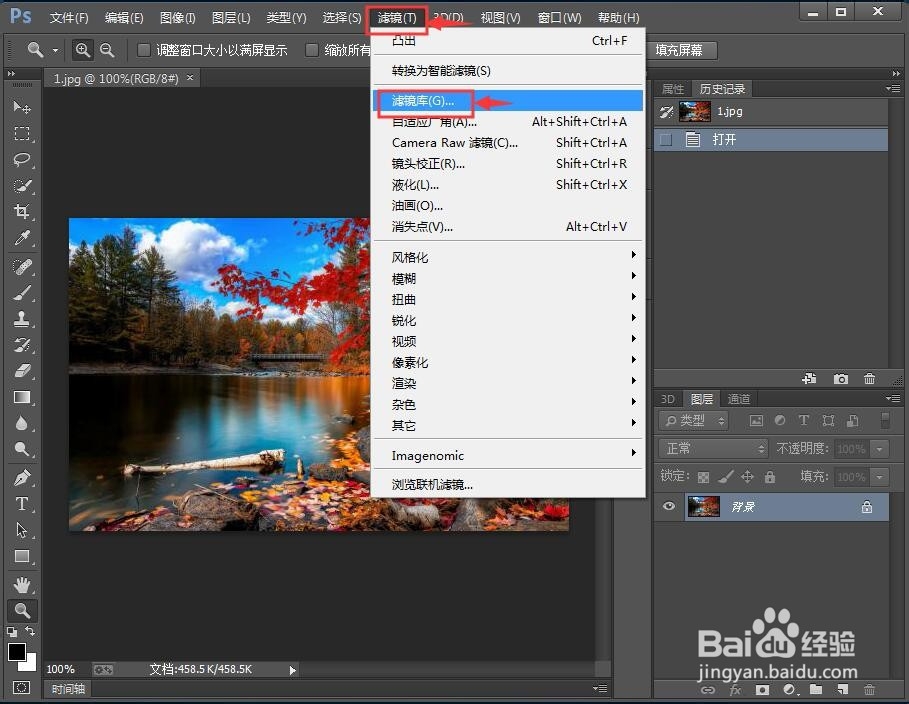
6、在纹理文件夹中点纹理化;

7、设置纹理化的参数,将纹理类型设为砂岩,缩放设为59%,凸现设为17,然后按确定;
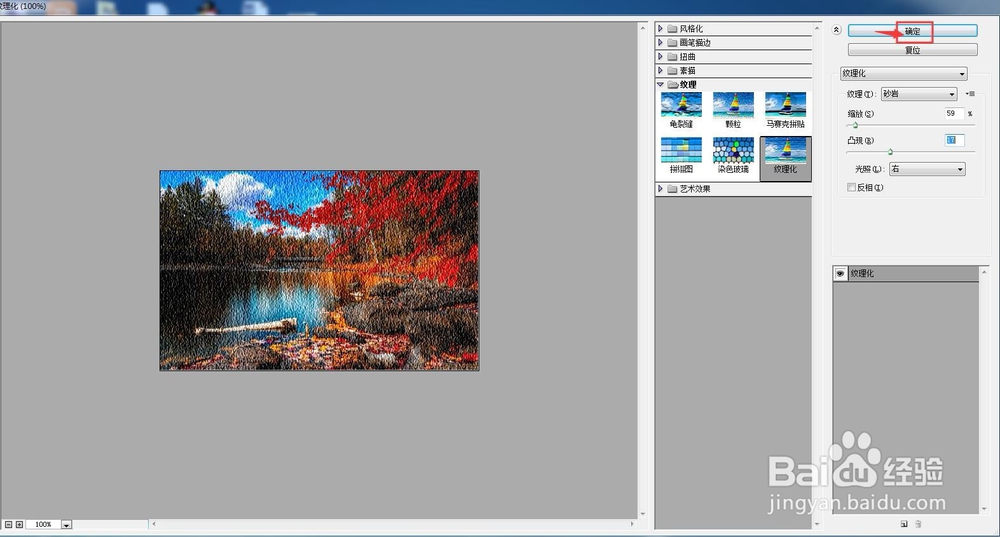
8、我们就在ps cc中给图片添加上了砂岩纹理化效果。

时间:2024-10-14 05:07:44
1、打开photoshop cc,进入其主界面中;

2、用鼠标单击文件菜单,选择打开命令;

3、找到并选择需要处理的图片,然后按打开;

4、将图片添加到photoshop cc中;

5、点击滤镜,选择滤镜库;
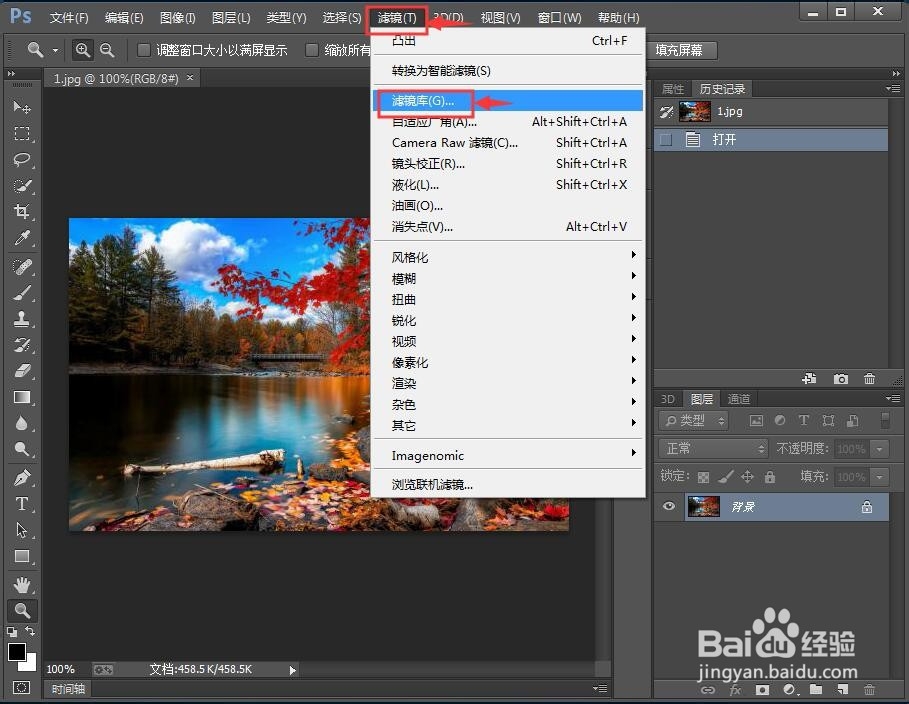
6、在纹理文件夹中点纹理化;

7、设置纹理化的参数,将纹理类型设为砂岩,缩放设为59%,凸现设为17,然后按确定;
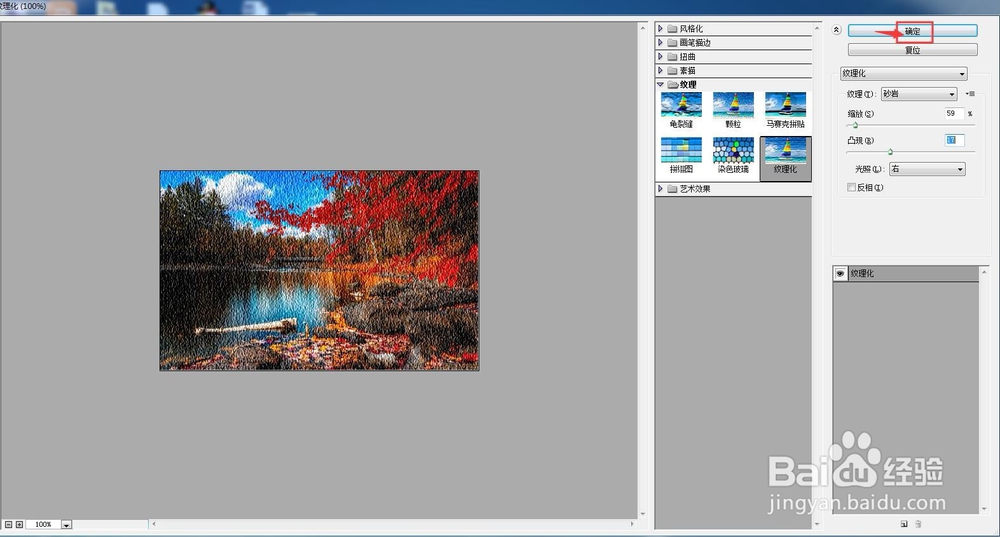
8、我们就在ps cc中给图片添加上了砂岩纹理化效果。

